Sony RDR-AT100 Black: Диски, доступные для записи и воспроизведения
Диски, доступные для записи и воспроизведения: Sony RDR-AT100 Black
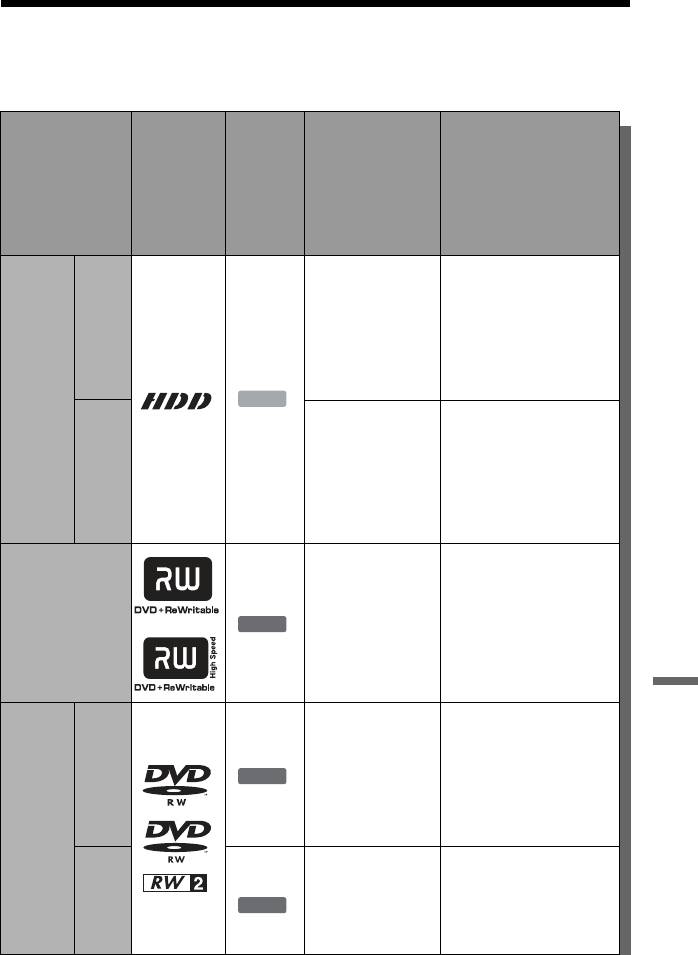
Диски, доступные для записи и
воспроизведения
Обозна-
чение,
Совместимость с
исполь-
Форматиро-
Логотип
другими DVD-
Тип
зуемое в
вание
диска
проигрывателями
данном
(новые диски)
(финализация)
руковод-
стве
Выберите опцию
Перезапись
“Режим Video
содержимого жесткого
Режим
выкл” в
диска на DVD (режим
видео-
настройках
видеозаписи) для
записи
“Формат записи
воспроизведения на
Накопи-
HDD” (стр. 137)
других DVD-
тель на
проигрывателях
жестком
HDD
диске
Выберите опцию
Перезапись
(внутрен-
“Режим Video
содержимого жесткого
ний)
вкл” (по
диска на DVD
Видео-
умолчанию) в
(видеорежим) для
режим
настройках
воспроизведения на
“Формат записи
других DVD-
HDD” (стр. 137)
проигрывателях
Автоматически
Воспроизводится на
форматируется в
DVD+RW-
режиме
совместимых
видеозаписи+
проигрывателях
DVD+RW
+
RW
(DVD+RW
(финализируется
VIDEO)
автоматически)
Дополнительная информация
Форматируется в
Воспроизводится
режиме
только на
Режим
видеозаписи
проигрывателях,
видео-
-
(стр. 35)
совместимых с
RWVR
записи
режимом видеозаписи
(финализация не
DVD-RW
требуется)
Форматируется в
Воспроизводится на
видеорежиме
большинстве DVD-
Видео-
(стр. 35)
проигрывателей
режим
-
RW
Video
(необходима
финализация) (стр. 45)
,Продолжение следует
155
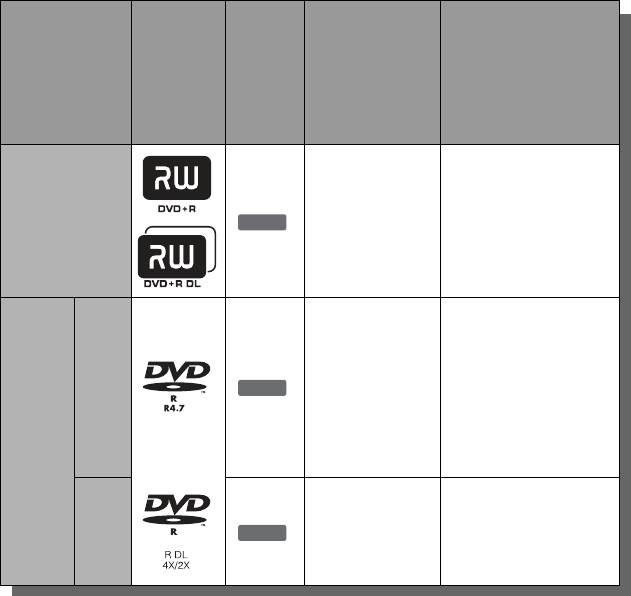
Обозна-
чение,
Совместимость с
исполь-
Форматиро-
Логотип
другими DVD-
Тип
зуемое в
вание
диска
проигрывателями
данном
(новые диски)
(финализация)
руковод-
стве
Автоматически
Воспроизводится на
DVD+R
форматируется в
большинстве DVD-
режиме
проигрывателей
видеозаписи+
(необходима
+
R
(DVD+R
финализация) (стр. 45)
VIDEO)
DVD+R DL
Форматируется в
Воспроизводится
режиме
только с DVD-R на
видеозаписи
проигрывателях,
*1
Режим
(стр. 35)
совместимых с
DVD-R
видео-
-
RVR
Форматирование
режимом видеозаписи
записи
выполняется в
(требуется
настройках
финализация) (стр. 45)
“Формат”
(стр. 48).
Автоматически
Воспроизводится на
форматируется в
большинстве DVD-
Видео-
DVD-R DL
-
видеорежиме
проигрывателей
R
Video
режим
(необходима
финализация) (стр. 45)
*1
Версии используемых дисков
Если в данный рекордер вставляется
неотформатированный диск DVD-R, он
(по состоянию на апрель 2009 г.)
автоматически форматируется в
• Диски DVD+RW 8-кратной скорости
видеорежиме. Для форматирования
или менее
нового диска DVD-R в режиме
• Диски DVD-RW 6-кратной скорости
видеозаписи выполните
или менее (Вер.1.1, Вер.1.2 с
форматирование в настройках “Формат”
*2
CPRM
)
(стр. 48).
*2
• Диски DVD+R 16-кратной скорости
CPRM (Защита содержимого для
или менее
записываемых носителей) представляет
собой технологию кодирования,
• Диски DVD-R 16-кратной скорости
защищающую авторские права на
или менее (Вер.2.0, Вер.2.1 с
*2
изображения.
CPRM
)
• Диски DVD+R DL 8-кратной
Диски, на которые не может
скорости или менее (двухслойные)
быть выполнена запись
• Диски DVD-R DL (двухслойные)
• Диски DVD-RAM
8-кратной скорости или менее
*2
(Вер.3.0 с CPRM
)
“DVD+RW”, “DVD-RW”, “DVD+R”,
“DVD+R DL”, “DVD-R”, и “DVD-R DL”
являются торговыми марками.
156
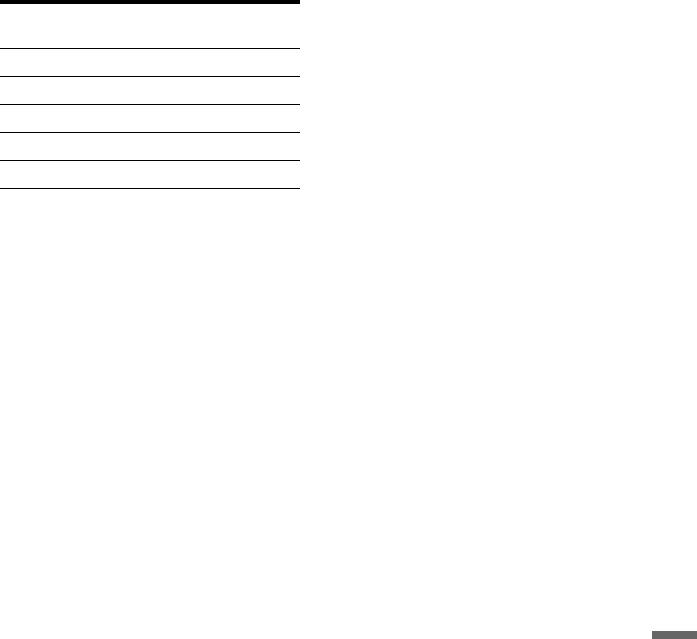
Максимальное количество
записываемых заголовков
Количество
Диск
заголовков
жесткий диск* 999
DVD-RW/DVD-R 99
DVD+RW/DVD+R 49
DVD+R DL 49
DVD-R DL 99
* Максимальная продолжительность
одного заголовка составляет 12 часов.
b Примечания
• Вы не можете смешивать режим
видеозаписи и видеорежим на одном и том
же диске DVD-RW. Чтобы сменить
формат диска, переформатируйте диск
(стр. 48). Помните, что содержимое диска
после переформатирования будет стерто.
• Вы не можете сократить время,
необходимое для записи, даже для дисков
высокой скорости.
• Рекомендуется использовать диски с
надписью “For Video” (“Для видео”) на их
упаковке.
• Вы не сможете добавить новые записи на
диски DVD+R, DVD-R или DVD-RW
(видеорежим), содержащие записи,
сделанные на другой DVD-аппаратуре.
• В некоторых случаях Вы не сможете
добавить новые записи на диски
DVD+RW, содержащие записи,
сделанные на другой DVD-аппаратуре.
При добавлении новой записи помните,
Дополнительная информация
что данный рекордер перепишет меню
DVD.
• Вы не сможете редактировать записи на
дисках DVD+RW, DVD-RW
(видеорежим), DVD+R или DVD-R,
сделанные на другой DVD-аппаратуре.
• Если диск содержит данные, записанные
на персональном компьютере,
нераспознаваемые данным рекордером,
то эти данные могут быть стерты.
• Вы, возможно, не сможете выполнить
запись, редактирование или перезапись на
некоторые диски для записи в
зависимости от диска.
• Не вставляйте никакие диски, которые
невозможно записывать или
воспроизводить на данном рекордере. Это
может привести к неисправности
рекордера.
157
Оглавление
- ПРЕДУПРЕЖ-
- Меры
- Справочник по деталям и регуляторам
- Подсоединение рекордера
- Шаг 1: Подсоединение антенного кабеля
- Шаг 2: Подсоединение видеошнуров/ шнура HDMI
- Шаг 3: Подсоединение аудиошнуров/ шнура HDMI
- Шаг 4: Шаг 5: Подготовка Подсоединение пульта сетевого шнура дистанционного
- 1 Нажмите и удерживайте
- 2 Выберите язык для экранных
- 4 Выберите команду
- Подсоединение кассетного видеомагнитофона или подобного устройства
- Подсоединение к спутниковому или цифровому тюнеру
- Подсоединение внешнего декодера
- 7 Нажимайте кнопки M/m для
- 3 Нажмите кнопку
- 3 Нажимайте повторно кнопку
- 3. Воспроизведение
- 3 Выберите заголовок с
- 4. Изменение
- 3 Выберите команду 8 Повторите действия пунктов
- 4 Выберите пункт “Основные”
- 3 Выберите пункт “Настройка
- 3 Выберите пункт “Настройка
- 8 (Только диски DVD+RW/DVD-
- 4 Выберите пункт
- 4 Выберите пункт “Формат” и
- 1 Нажмите кнопку TIMER.
- 4 Выберите опцию
- Проверка/
- Запись с
- 3 Установите таймер на
- 2 Нажмите кнопку INPUT для 7 Нажмите кнопку паузы (или
- 2 Нажмите кнопку TITLE LIST.
- 3 Прослушивая звук, нажмите
- 2 Выберите опцию “Повтор” и
- 4 Выберите заголовок или
- 3 Выберите опцию “Просмотр/
- Расширенные
- 4 Нажимайте цифровые кнопки
- Перед редактированием
- Удаление и
- 3 Выберите опцию
- 6 Выберите точку B, нажимая 2 Выберите опцию “Делить” и
- Удаление и
- 1 После выполнения действий
- Создание и
- 1 Нажмите кнопку TITLE LIST и
- Перед перезаписью
- Перезапись HDD/
- Перезапись с
- 8 Выберите команду
- Создание диска с
- 7 Нажмите кнопку
- Перед перезаписью
- 1 Включите HDD-видеокамеру
- Перезапись одним
- Перезапись с HDD-
- 5 Выберите опцию “Поэтапная
- Перед перезаписью
- 3 Нажимайте повторно кнопку
- Перезапись всей
- Перезапись
- 9 Выберите опцию “Пауза
- О функции
- 1 Подсоедините устройство
- 4 Выберите исполнителя с
- Воспроизведение
- 1 После выполнения действий
- 1 Нажимайте кнопки , во
- 6 Выберите дорожку
- 5 Выберите опцию и нажмите
- Подготовка к
- 6 Выберите команду
- 1 Нажмите кнопку SYSTEM
- 8 Выберите альбом или файл
- 7 Выберите альбом и нажмите
- 3 Выберите файл изображения
- Использование списка “Фотоальбом”
- 1 Выполните действия пунктов
- Создание слайд-
- 5 Выберите команду “Создание 7 Выберите опцию
- Управление
- 5 Выберите опцию и нажмите
- 3 Выберите предварительную
- Использование
- Установки диска
- Установки
- Установки входного
- Установки
- Установки языка
- Установки записи
- Установки воспроизведения (Воспроизв.)
- Установки HDMI
- Прочие установки
- Прочие установки (Опции 2)
- Поиск и устранение
- Переустановка
- Диски, доступные для записи и воспроизведения
- Диски, доступные для воспроизведения
- О режиме записи/
- Список кодов языка
- Примечания
- Технические
- Алфавитный

